Aktivere understøttelse af flere sprog på portaler
Bemærk
Fra 12. oktober 2022 bliver Power Apps-portaler til Power Pages. Flere oplysninger: Microsoft Power Pages er nu generelt tilgængelig (blog)
Vi overfører og fletter snart dokumentationen til Power Apps-portalerne med Power Pages-dokumentationen.
Forretningsvirksomhed er ikke begrænset til et enkelt område eller sprog. En enkelt portal kan vise indhold på flere sprog for at nå ud til kunder rundt om i verden. Indholdet af din portal kan oversættes til flere sprog samtidig med, at et enkelt indholdshierarki bevares.
Bemærk
Du kan også aktivere understøttelse af flere sprog i Power Pages. Flere oplysninger: Hvad er Power Pages
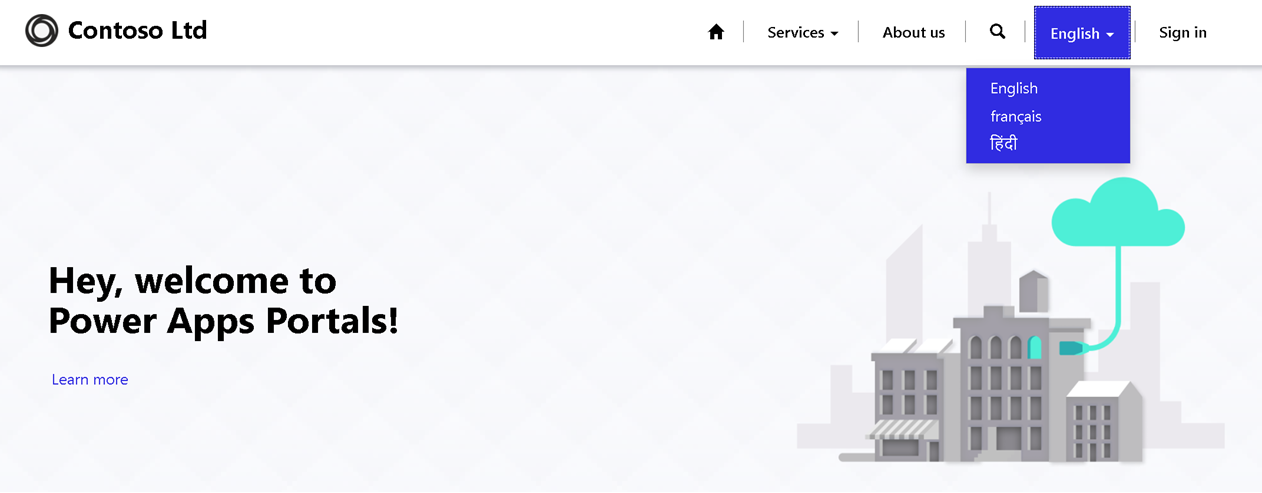
Du kan aktivere flere sprog for en portal ved at benytte følgende fremgangsmåde:
Aktivere sprog i et Microsoft Dataverse-miljø.
Bemærk
Kontrollér, at processen til aktivering af et sprog på Dataverse er fuldført, før du fortsætter til næste trin. Det kan tage en time eller mere at klargøre sprogene.
Gå til Portaler > Websted > Websteder.
Vælg det websted, du vil føje understøttelse af sprog til.
Vælg Nyt webstedssprog under fanen Generelt i sektionen Understøttede sprog.
Udfyld formularen, herunder Portalsprog (et opslag af sprog, der er aktiveret i organisationen, og der understøttes af portaler) og Publiceringstilstand.
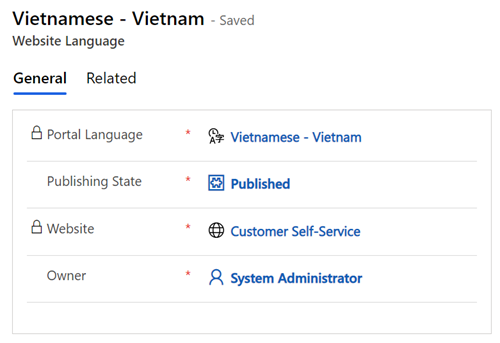
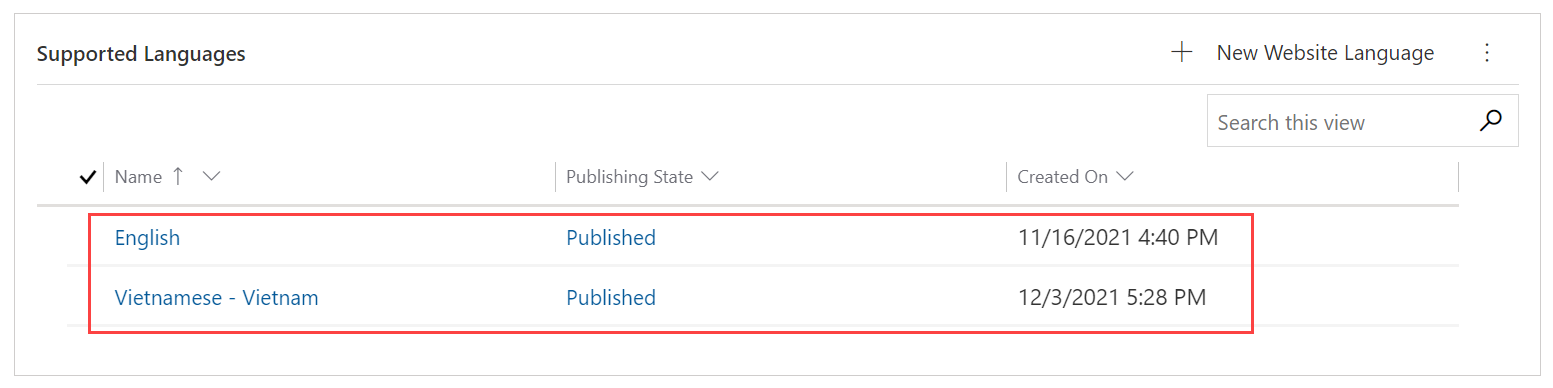
Du kan angive standardsproget på portalen ved at ændre standardsproget til et af de aktiverede portalsprog.
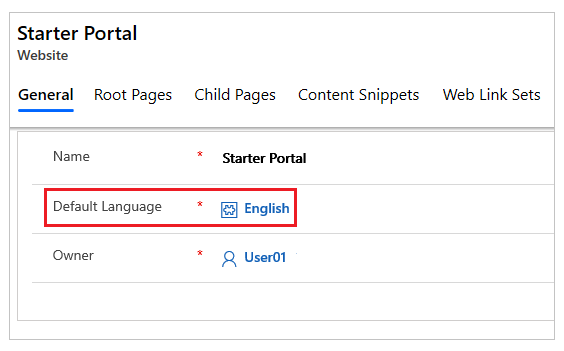
Bemærk
- Hvis du aktiverer nye sprog, efter at portalen er klargjort, kan du importere de oversatte metadata for at få metadataene oversat til de sprog, der netop er blevet aktiveret.
- Du skal også opdatere sprogteksten for eventuelle brugerdefinerede etiketter på Dataverse-tabeller og kolonner, så de vises i formularer og på lister på portalwebsider.
Understøttede sprog
I nedenstående tabel vises alle de sprog, der er i øjeblikket er umiddelbart tilgængelige. Denne liste kan findes ved at gå til Portaler > Indhold > Portalsprog. Visningsnavn for portal for et sprog kan ændres, når du har valgt det sprog, der skal ændres, på denne side.
Bemærk
- Opgrader portalwebstedsversionen til 9.4.4.xx, og pakkeversion til 9.3.2204 for at konfigurere arabisk og hebraisk for webstedet.
- Arabisk og hebraisk understøttes ikke, når et websted oprettes ved hjælp af Power Pages eller ved hjælp af Power Pages-designstudiet. Du skal oprette og redigere websteder på arabisk og hebraisk ved hjælp af Power Apps og den ældre portal Studio.
| Navn | Sprogkode | LCID | Visningsnavn for portal |
|---|---|---|---|
| Arabisk | ar-SA | 1025 | عربي |
| Baskisk - baskisk | eu-ES | 1069 | euskara |
| Bulgarsk - Bulgarien | bg-BG | 1026 | български |
| Catalansk - catalansk | ca-ES | 1027 | català |
| Kinesisk - Kina | zh-CN | 2052 | 中文(中国) |
| Kinesisk – SAR Hongkong | zh-HK | 3076 | 中文(香港特別行政區) |
| Kinesisk - traditionelt | zh-TW | 1028 | 中文(台灣) |
| Kroatisk – Kroatien | hr-HR | 1050 | hrvatski |
| Tjekkisk – Tjekkiet | cs-CZ | 1029 | čeština |
| Dansk – Danmark | da-DK | 1030 | dansk |
| Nederlandsk – Nederlandene | nl-NL | 1043 | Nederlands |
| Engelsk | da-DK | 1030 | Engelsk |
| Estisk – Estland | et-EE | 1061 | eesti |
| Finsk – Finland | fi-FI | 1035 | suomi |
| Fransk – Frankrig | fr-FR | 1036 | français |
| Galisisk - Spanien | gl-ES | 1110 | galego |
| Tysk - Tyskland | de-DE | 1031 | Deutsch |
| Græsk - Grækenland | el-GR | 1032 | Ελληνικά |
| Hebraisk | he-IL | 1037 | עִברִית |
| Hindi - Indien | hi-IN | 1081 | हिंदी |
| Ungarsk - Ungarn | hu-HU | 1038 | magyar |
| Indonesisk – Indonesien | id-ID | 1057 | Bahasa Indonesia |
| Italiensk – Italien | it-IT | 1040 | italiano |
| Japansk – Japan | ja-JP | 1041 | 日本語 |
| Kasakhisk – Kasakhstan | kk-KZ | 1087 | қазақ тілі |
| Koreansk – Korea | ko-KR | 1042 | 한국어 |
| Lettisk – Letland | lv-LV | 1062 | latviešu |
| Litauisk – Litauen | lt-LT | 1063 | lietuvių |
| Malaysisk – Malaysia | ms-MY | 1086 | Bahasa Melayu |
| Norsk (bokmål) – Norge | nb-NO | 1044 | norsk bokmål |
| Polsk – Polen | pl-PL | 1045 | polski |
| Portugisisk – Brasilien | pt-BR | 1046 | português (Brasil) |
| Portugisisk – Portugal | pt-PT | 2070 | português (Portugal) |
| Rumænsk – Rumænien | ro-RO | 1048 | română |
| Russisk – Rusland | ru-RU | 1049 | русский |
| Serbisk (kyrillisk) – Serbien | sr-Cyrl-CS | 3098 | српски |
| Serbisk (latin) – Serbien | sr-Latn-CS | 2074 | srpski |
| Slovakisk – Slovakiet | sk-SK | 1051 | slovenčina |
| Slovensk – Slovenien | sl-SI | 1060 | slovenščina |
| Spansk - traditionel sortering - Spanien | es-ES | 3082 | español |
| Svensk – Sverige | sv-SE | 1053 | svenska |
| Thailandsk – Thailand | th-TH | 1054 | ไทย |
| Tyrkisk – Tyrkiet | tr-TR | 1055 | Türkçe |
| Ukrainsk - Ukraine | uk-UA | 1058 | українська |
| Vietnamesisk – Vietnam | vi-VN | 1066 | Tiếng Việt |
Oprette indhold på flere sprog
Gå til Portaler > Indhold > Websider for at se en liste over indhold. For hver webside vises der en overordnet version af siden og en underordnet version af siden for hvert sprog, der er aktiveret for portalen.
For at tilføje en ny lokalisering af siden skal du gå til en grundlæggende side og rulle ned til Oversat indhold.
Vælg + Ny webside for at oprette et opslag for den oversatte version.
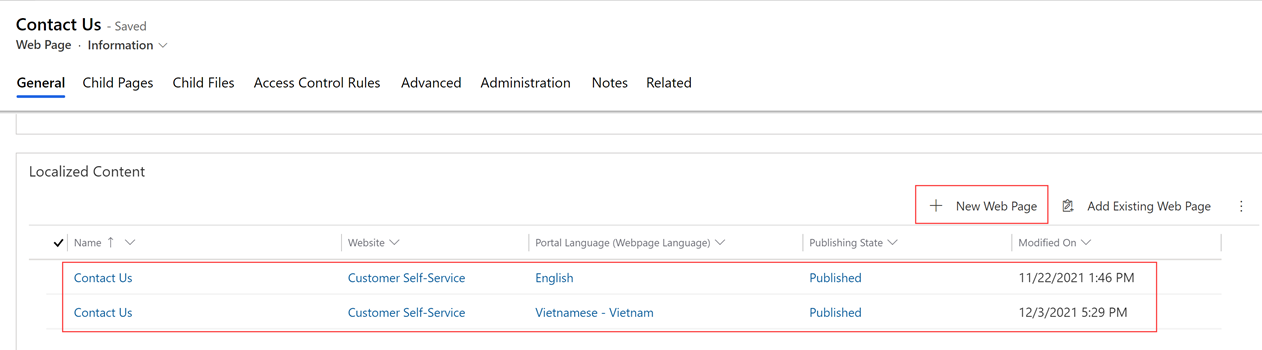
Bemærk
Konfigurationsfelterne på startsiden på en indholdsside overføres ikke til de eksisterende indholdssider. De bruges kun under oprettelse af nye indholdssider. Du skal opdatere indholdssidens konfigurationer enkeltvist.
Videnartikler vises kun, hvis de er blevet oversat til det sprog, som brugeren indstiller portalen til. Fora og blogge giver imidlertid mulighed for bedre styring med, hvordan de vises på andre sprog. Det er valgfrit, om du vil angive et sprog for et forum eller en blog. Hvis der ikke angives et sprog, vises forummet eller bloggen på det primære sprog for organisationen. Hvis forummet eller bloggen skal være på et bestemt sprog, skal du oprette forummet eller bloggen og tildele sproget der.
Weblinksæt er navigationslinkene øverst på portalen. I appen Portalstyring skal du gå til Indhold > Weblinksæt for at opdatere den oversatte tekst i menupunkterne. Når et sprog er aktiveret for webportalen, oprettes der et nyt sæt links til det sprog, der netop er blevet aktiveret.
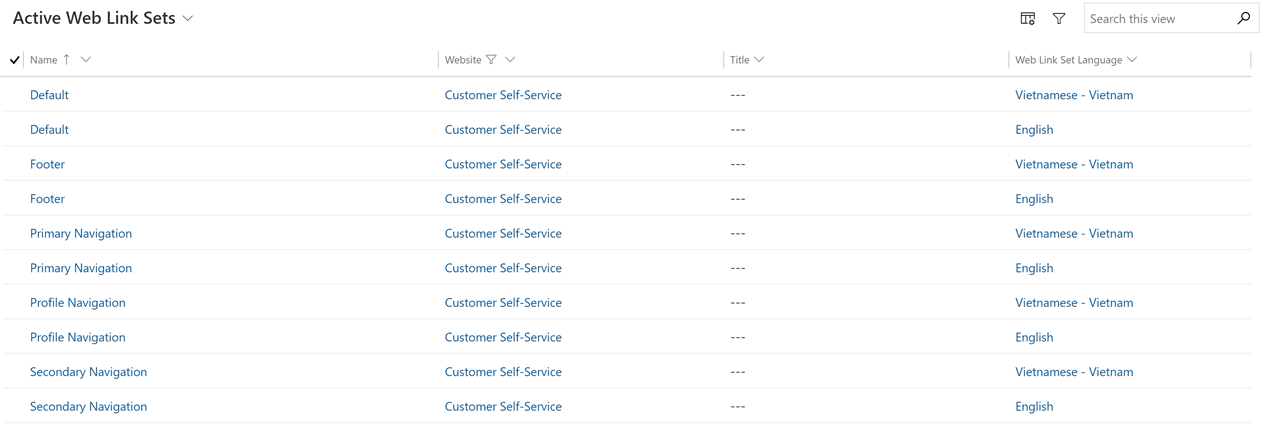
Få vist portal på et andet sprog
Når sprogene er aktiveret, kan brugerne som standard få vist en rulleliste på portalsider, hvor de kan ændre det viste indhold til forskellige portalsprog, som er aktiveret i øjeblikket.
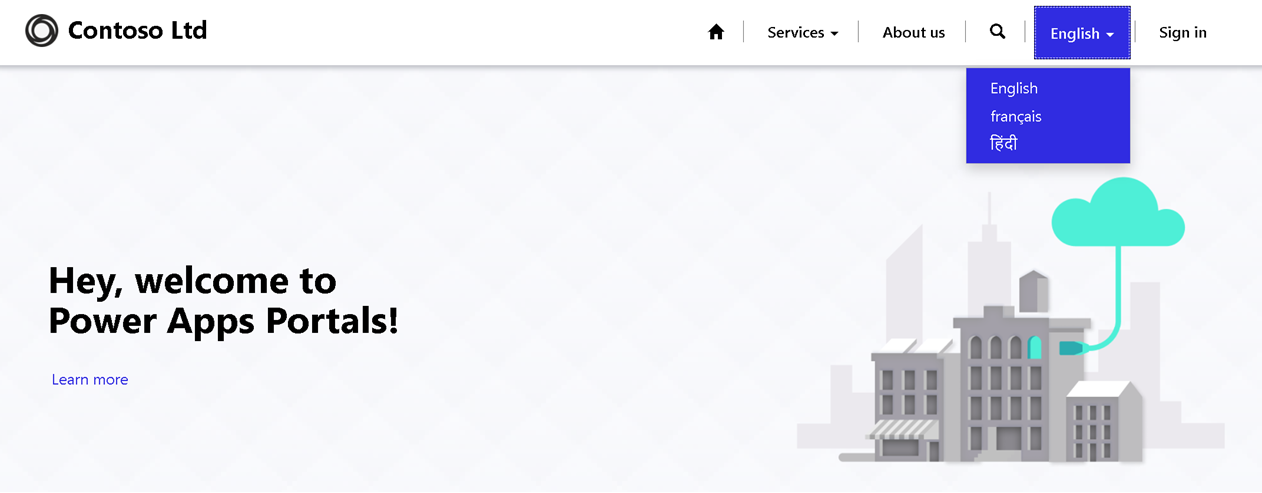
Konfigurere brugers standardsprog
Portalbrugere kan undgå at vælge sproget på rullelisten hver gang ved at angive standardsproget i feltet Foretrukket sprog i sektionen med brugerprofilen.
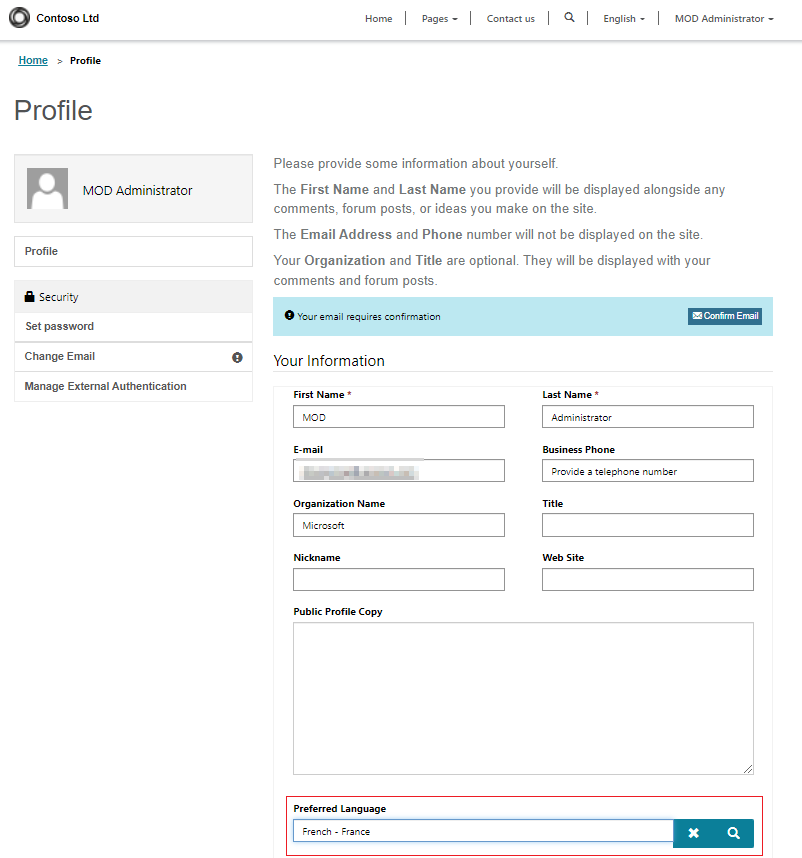
Bemærk
Du skal konfigurere tabeltilladelser til portalsprogtabellen (adx_portallanguage) for at give læse- og tilføjeadgang for den standardgodkendte brugerwebrolle, så brugerne kan vælge deres standardsprog.